As transições fluidas do seu celular estão provocando desconforto, cansaço visual ou até mesmo lentidão no desempenho dos aplicativos? Essas animações são meramente estéticas, e você pode desabilitá-las tanto no iPhone quanto no Android.
Diminua o Enjoo e Otimize a Velocidade do seu Telefone
As animações de tela são um recurso atraente, geralmente associadas à sensação de um telefone novo e moderno. Contudo, essas animações podem apresentar desvantagens, principalmente em aparelhos mais antigos com sistemas operacionais atualizados.
Os sistemas operacionais atuais empregam animações em quase todas as ações imagináveis. Seja ao alternar entre aplicativos, desligar o aparelho, desbloquear a tela ou receber uma notificação, seu celular executa uma animação rápida para conferir uma aparência agradável.
Isso se torna um problema por dois motivos principais. Primeiro, as animações de tela podem desencadear fadiga ocular, dores de cabeça e náuseas em pessoas com miopia ou sensibilidade. Em alguns casos, as animações do smartphone podem até causar enjoo.
Adicionalmente, celulares mais antigos com sistemas operacionais recentes nem sempre possuem recursos suficientes para lidar com as animações. Consequentemente, um aparelho mais antigo pode operar com uma lentidão maior do que o esperado.
A solução para esses problemas é simples: desativar as animações. O processo para desativá-las é mais fácil do que se imagina e não prejudica o desempenho do seu celular. Na verdade, pode até torná-lo mais rápido.
Como Reduzir o Movimento no iPhone
Para muitas pessoas, a ideia de navegar por um menu de configurações e acionar opções pode ser desanimadora. No entanto, o menu de configurações da Apple é bastante intuitivo e fácil de usar. Desativar as animações em um iPhone é um processo que envolve apenas algumas etapas.
Primeiramente, acesse “Ajustes”, toque em “Geral” e selecione a opção “Acessibilidade”.
Na página de “Acessibilidade”, localize e ative a opção “Reduzir Movimento”.
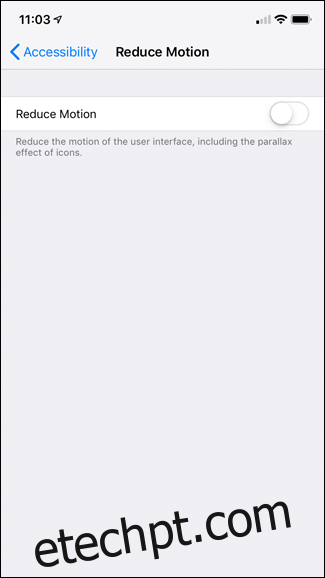
A página “Reduzir Movimento” apresenta apenas uma opção: a própria opção “Reduzir Movimento”. Basta tocar nela para desativar as animações do seu iPhone. Se desejar reativá-las, basta retornar à página “Reduzir Movimento” e ativar a opção novamente.
Como Ajustar a Escala de Animação no Android
Desativar as animações em um iPhone é uma tarefa simples. No entanto, em um celular Android, é preciso dedicar um pouco mais de esforço.
Inicialmente, é necessário habilitar as “Opções do desenvolvedor” em seu aparelho. Não se preocupe, ativar essa opção não causará nenhum dano ao seu telefone, apenas habilitará um menu com mais opções dentro da página de configurações.
Para ativar as “Opções do desenvolvedor”, acesse as configurações do Android, deslize até o final e toque em “Sobre o telefone”.
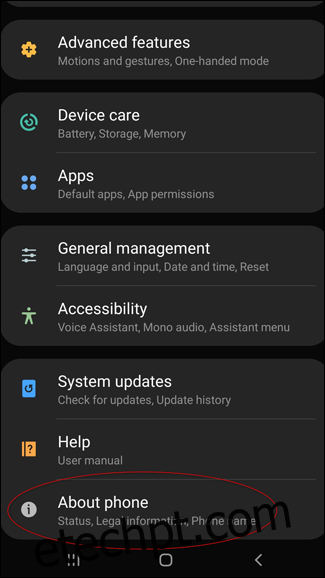
Na tela “Sobre o telefone”, procure pelo número da versão do seu aparelho. Em alguns modelos mais recentes (como o Galaxy S9 e S10), o número da versão pode estar dentro da página de “Informações do software”.
Agora, toque repetidamente no número da versão até que seu telefone exiba a mensagem “Você agora é um desenvolvedor!”. Em alguns casos, será necessário inserir a senha da tela de bloqueio.
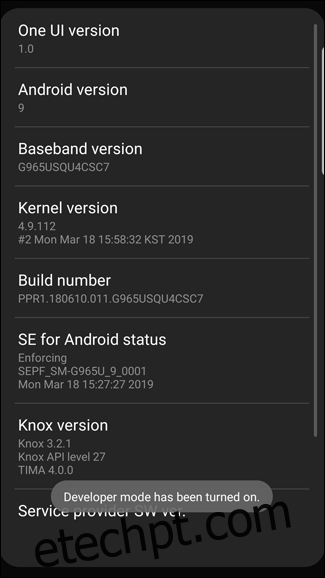
Agora você pode acessar o menu “Opções do desenvolvedor”. Retorne à página de configurações e toque em “Opções do desenvolvedor”.
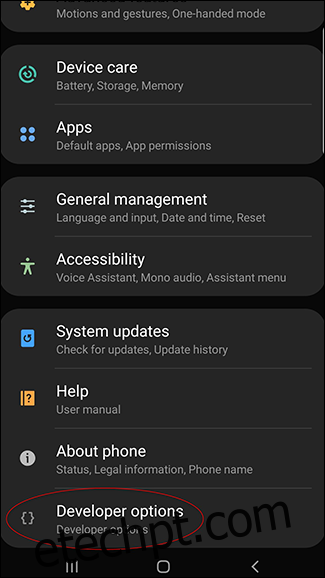
Deslize a tela até encontrar as opções “Escala de animação da janela”, “Escala de animação de transição” e “Escala de duração do animador”. Elas estarão localizadas na metade inferior da página “Opções do desenvolvedor”. Sinta-se à vontade para iniciar a busca pelo final da página e ir subindo.
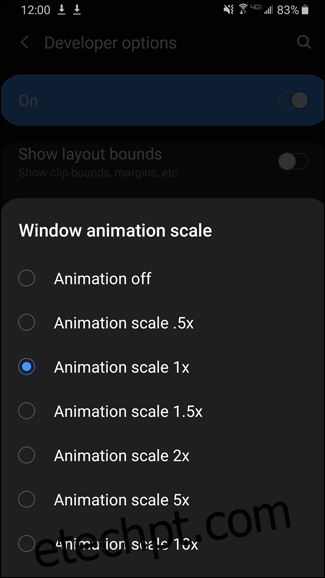
Agora você pode ajustar a velocidade das animações do seu celular. As três opções podem parecer confusas à primeira vista (não são tão diretas quanto a opção “Reduzir Movimento” do iPhone), mas são relativamente fáceis de entender.
A opção “Escala de animação da janela” controla a velocidade das janelas e notificações dentro dos aplicativos; a opção “Escala de animação de transição” ajusta a velocidade das transições entre os aplicativos; e a opção “Escala de duração do animador” define a velocidade dos efeitos dentro dos aplicativos, como a roda de carregamento.
Por padrão, a velocidade das animações está configurada como “1x”. É possível desativá-las, aumentar a velocidade definindo o valor para “0,5x” ou diminuir a velocidade definindo valores entre “1,5x” e “10x”. Se quiser se divertir um pouco, defina todas as velocidades de animação para “10x”. Caso contrário, basta desativá-las.
Se você se adaptar a usar o telefone com as animações desativadas, experimente desativar também as animações da área de trabalho em um PC com Windows ou ativar a opção “Reduzir movimento” em um Mac.